DirectX 12 Ultimate: Download, Kompatibilitas, dan Fitur Unggulannya
Candra DP
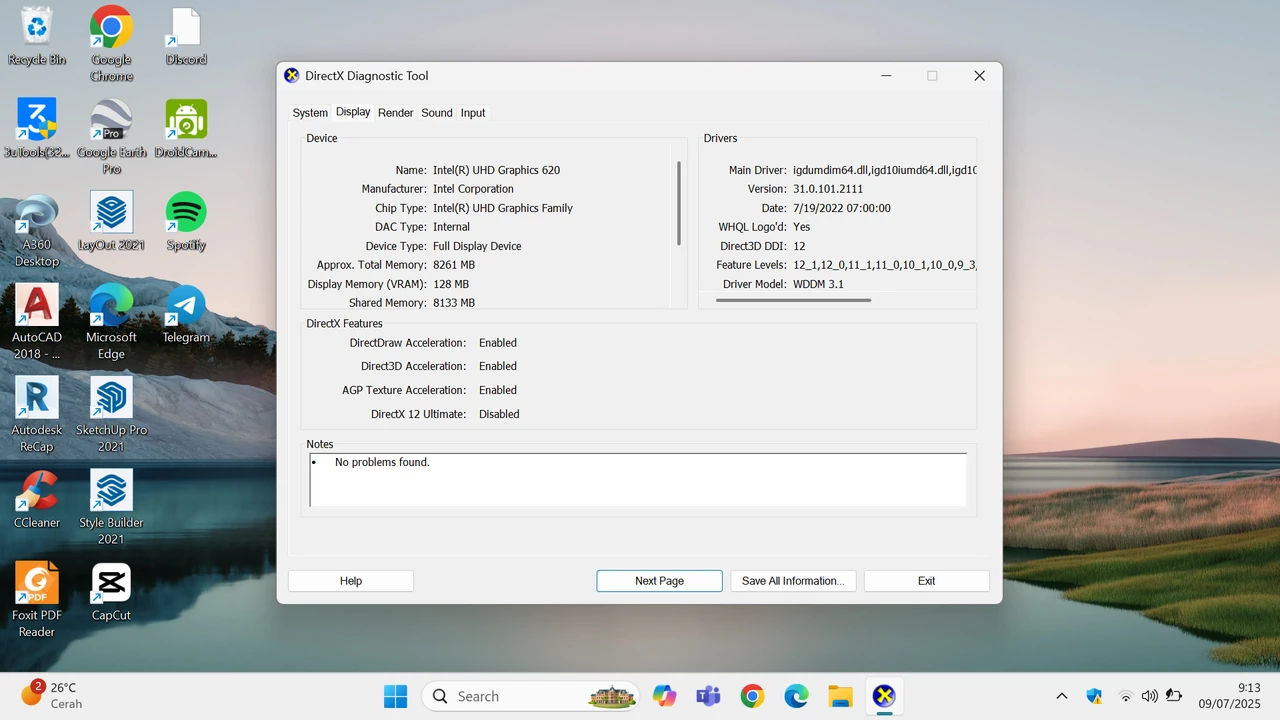
Saat dunia game PC berkembang pesat, kebutuhan terhadap grafis yang lebih realistis dan performa yang lebih efisien pun meningkat. DirectX 12 Ultimate hadir sebagai jawaban atas tantangan ini.
Tidak hanya gamer profesional, bahkan pengguna GPU terbaru dan power user turut mengincar teknologi ini untuk meningkatkan pengalaman visual mereka.
Namun, sebelum Anda melakukan download DirectX 12 Ultimate, penting memahami beberapa hal: Apakah PC Anda kompatibel? Apa saja fitur unggulannya ketimbang DirectX 12 biasa? Artikel ini akan membahas semuanya secara lengkap dan profesional.
Apa Itu DirectX 12 Ultimate?
Apa itu DirectX 12 Ultimate? DirectX 12 Ultimate adalah API grafis terbaru dari Microsoft yang menggabungkan fitur-fitur mutakhir seperti Ray Tracing tingkat lanjut, Variable Rate Shading (VRS), Mesh Shaders, dan Sampler Feedback.
API ini mampu untuk menyatukan standar pengembangan game di Windows 10/11 dan Xbox Series X dan S. Sederhananya, DirectX 12 Ultimate membawa standar baru untuk:
- Visualisasi realistis (seperti pencahayaan, bayangan, dan refleksi yang lebih alami)
- Kinerja lebih optimal di game AAA modern
- Kompatibilitas lintas-platform antara konsol dan PC
Kapan DirectX 12 dirilis? Berbeda dengan DirectX 12 biasa yang rilis pada tahun 2015, DirectX 12 Ultimate menghadirkan fitur yang sebelumnya hanya tersedia di perangkat eksklusif tertentu.
Perbedaan DirectX 12 Biasa dan DirectX 12 Ultimate
| Fitur | DirectX 12 | DirectX 12 Ultimate |
|---|---|---|
| Ray Tracing | Dasar (opsional) | Tingkat lanjut (DXR 1.1) |
| Variable Rate Shading (VRS) | Tidak tersedia | Tersedia |
| Mesh Shaders | Tidak tersedia | Tersedia |
| Sampler Feedback | Tidak tersedia | Tersedia |
| Konsistensi platform | PC saja | PC + Xbox Series X |
Seperti terlihat di tabel, DirectX 12 Ultimate bukan sekadar pembaruan kecil, melainkan lompatan teknologi.
Kompatibilitas GPU dan Windows untuk DirectX 12 Ultimate
Tidak semua GPU mendukung semua fitur DirectX 12 Ultimate. Berikut daftar kompatibilitasnya:
| Produsen | Seri GPU yang Mendukung | Minimal Windows |
|---|---|---|
| NVIDIA | RTX 20 Series, RTX 30 Series, RTX 40 Series | Windows 10 (2004) atau lebih baru |
| AMD | Radeon RX 6000 Series (RDNA 2) dan RX 7000 Series (RDNA 3) | Windows 10 (2004) atau lebih baru |
| Intel | Intel Arc A-Series | Windows 10 (2004) atau lebih baru |
Catatan: Update Windows terbaru sering membawa optimalisasi tambahan untuk DirectX 12 Ultimate.
Cara Download dan Install DirectX 12 Ultimate
Bisakah Anda menginstal DirectX 12? DirectX 12 Ultimate biasanya tidak perlu anda download secara manual karena:
- Sudah termasuk dalam update Windows 10 versi 2004 ke atas dan Windows 11.
- Diperbarui otomatis melalui Windows Update.
Jika perlu memastikan:
- Buka Settings → Update & Security → Windows Update.
- Klik Check for updates dan pastikan semua update terinstal.
- Restart PC jika diperlukan.
Alternatif manual:
Microsoft menyediakan DirectX End-User Runtime Web Installer untuk memperbarui DirectX jika diperlukan. Hampir seperti cara mendownload aplikasi di laptop. Tetapi ini biasanya untuk file pendukung lawas, bukan DirectX 12 Ultimate itu sendiri.
Cara Cek Versi DirectX di PC Anda
Apa yang Anda butuhkan untuk directx 12 Ultimate? Untuk memastikan apakah PC Anda sudah mendukung DirectX 12 Ultimate:
- Tekan Windows + R, ketik
dxdiag, lalu tekan Enter. - Di tab System, cek bagian DirectX Version.
- Untuk melihat fitur DirectX 12 Ultimate, klik Display dan lihat apakah fitur seperti DirectX Raytracing aktif.
Jika tertera DirectX 12 Ultimate, selamat! PC Anda sudah siap menghadapi game-game terbaru.
Tips Memastikan Performa Maksimal Saat Menggunakan DirectX 12 Ultimate
Untuk memastikan Anda mendapatkan manfaat penuh dari DirectX 12 Ultimate, pertimbangkan beberapa tips berikut:
- Coba cara memperbarui driver laptop khususnya GPU NVIDIA, AMD, atau Intel Anda secara rutin melalui aplikasi resmi seperti GeForce Experience atau AMD Adrenalin.
- Optimalkan Setting Windows dan Game
- Aktifkan Hardware-Accelerated GPU Scheduling di Windows.
- Gunakan preset grafis Ultra untuk melihat perbedaan fitur DirectX 12 Ultimate.
- Nonaktifkan background apps saat bermain untuk performa maksimal.
- Gunakan Monitor dengan Refresh Rate Tinggi
Monitor 144Hz atau lebih tinggi akan memperlihatkan seberapa besar efisiensi grafis yang tampil. - Pertimbangkan Overclocking
Bagi power user, overclock GPU Anda dengan aman untuk memaksimalkan output visual tanpa mengorbankan kestabilan.
Mengapa DirectX 12 Ultimate Menjadi Standar Baru dalam Dunia Game?
Seiring meningkatnya ekspektasi gamer terhadap kualitas grafis, industri pun beradaptasi. Banyak pengembang game besar seperti CD Projekt Red, Ubisoft, dan Remedy Entertainment kini membangun game mereka di atas fondasi DirectX 12 Ultimate.
Hal ini memungkinkan mereka menghadirkan:
- Efek sinematik dalam real-time,
- Pengolahan data grafis yang lebih efisien, dan
- Interaktivitas dunia game yang lebih kompleks.
Salah satu contoh paling mengesankan adalah implementasi Real-Time Ray Tracing di Cyberpunk 2077 dan Battlefield 2042. Efek pencahayaan, bayangan, dan refleksi yang ada membuat pemain merasa benar-benar masuk ke dunia virtual tersebut.
Dari sudut pandang teknis, fitur seperti Mesh Shaders juga sangat membantu dalam mengoptimalkan pemrosesan objek kompleks seperti hutan lebat atau kota besar. Game dapat menampilkan lebih banyak detail tanpa membebani performa GPU berlebihan.
Apakah Semua Game Mendukung DirectX 12 Ultimate?
Meskipun DirectX 12 Ultimate membawa berbagai fitur baru, tidak semua game otomatis mendukungnya. Ada beberapa alasan utama:
- Implementasi fitur seperti Ray Tracing membutuhkan tenaga kerja dan sumber daya tambahan.
- Beberapa pengembang memilih untuk mempertahankan kompatibilitas dengan perangkat kelas menengah agar pasar mereka lebih luas.
- Game yang tersedia sebelum tahun 2020 mungkin belum mengadopsi fitur-fitur DirectX 12 Ultimate penuh.
Namun, trennya jelas bergeser. Game-game AAA terbaru hampir pasti menyertakan opsi grafis berbasis DirectX 12 Ultimate. Contoh game yang mendukung DirectX 12 Ultimate secara penuh:
- Forza Horizon 5
- Halo Infinite
- Far Cry 6 (dengan VRS)
- Flight Simulator 2020 (menggunakan Sampler Feedback)
Bagaimana DirectX 12 Ultimate Memengaruhi VR (Virtual Reality)?
Teknologi Virtual Reality (VR) juga mendapat manfaat besar dari DirectX 12 Ultimate.
Berikut beberapa dampak positifnya:
- Variable Rate Shading membantu headset VR meningkatkan performa dengan mengurangi rendering di area yang tidak menjadi fokus mata.
- Sampler Feedback membuat loading tekstur lebih efisien, yang vital untuk menghindari motion sickness saat bermain VR.
- Ray Tracing membawa pencahayaan realistis ke dunia VR, meningkatkan immersion secara dramatis.
Banyak pengguna headset Meta Quest 3 yang terkoneksi ke PC melalui kabel Link, merasakan perbedaan ketika bermain Half-Life: Alyx dengan dukungan DirectX 12 Ultimate. Dunia terasa lebih nyata dan responsif, seolah benar-benar berada di dalamnya.
Tren GPU Terbaru: Semakin Serasi dengan DirectX 12 Ultimate
Beberapa GPU terbaru seperti:
- NVIDIA GeForce RTX 4090
- AMD Radeon RX 7900 XTX
- Intel Arc A770
sudah sepenuhnya mendukung semua fitur DirectX 12 Ultimate. Produsen seperti NVIDIA bahkan secara rutin mempromosikan fitur seperti DLSS (Deep Learning Super Sampling) yang berjalan optimal di lingkungan DirectX 12 Ultimate.
Pengalaman kolega saya menggunakan RTX 4070 Ti pada PC rakitan terakhir sangat terasa perbedaannya. Efek bayangan, pantulan air, hingga tekstur dunia game seperti Cyberpunk 2077 tampil jauh lebih imersif berkat DirectX 12 Ultimate. Rasanya seperti masuk ke dunia game sungguhan!
Potensi Masa Depan DirectX 12 Ultimate dan Teknologi Sejenis
Microsoft secara aktif mengembangkan ekosistem DirectX, dan DirectX 12 Ultimate hanyalah permulaan. Beberapa perkembangan masa depan yang menarik termasuk:
- DirectStorage, yang mempercepat loading game melalui NVMe SSD.
- Ray Tracing generasi kedua, yang menjanjikan efisiensi lebih tinggi dengan visual lebih kaya.
- AI-Powered Graphics, melalui teknologi seperti NVIDIA DLSS dan AMD FSR yang akan semakin terintegrasi dengan DirectX API.
Dengan tren ini, penggunaan DirectX 12 Ultimate akan semakin meluas. Bahkan di segmen game indie yang biasanya lebih konservatif dalam adopsi teknologi baru.
FAQ Seputar DirectX 12 Ultimate
Apakah DirectX 12 Ultimate meningkatkan performa FPS?
Secara teori, tidak secara langsung. Fitur seperti VRS dan Mesh Shaders bisa meningkatkan efisiensi grafis, sehingga meningkatkan frame rate di game yang mengimplementasikannya.
Bisakah GPU lama (seperti GTX 10 series) menggunakan DirectX 12 Ultimate?
Tidak sepenuhnya. GPU seperti GTX 1080 hanya mendukung sebagian kecil fitur DirectX 12 dan tidak semua fitur Ultimate.
Apakah saya harus upgrade ke Windows 11?
Tidak wajib. Windows 10 versi 2004 ke atas sudah mendukung DirectX 12 Ultimate, tetapi Windows 11 memberikan optimisasi tambahan.
Mengapa game saya tetap tidak mendukung Ray Tracing meskipun sudah ada DirectX 12 Ultimate?
Game harus di-develop khusus untuk fitur tersebut. Hardware dan driver GPU Anda juga harus mendukung.
Testimoni dan Kesimpulan
Sebagai seorang gamer, saya bisa mengatakan bahwa DirectX 12 Ultimate adalah sebuah revolusi nyata. Setelah mencoba fitur Ray Tracing penuh di berbagai game AAA seperti Metro Exodus Enhanced Edition dan Control, sensasi yang terasa benar-benar berbeda.
Pencahayaan terasa natural, objek bayangan lebih hidup, dan performa tetap stabil — sesuatu yang sulit tercapai dengan generasi sebelumnya.
Jika Anda seorang gamer serius atau power user yang ingin memaksimalkan potensi PC baru Anda, mengadopsi DirectX 12 Ultimate adalah langkah yang wajib. Bahkan, setara dengan cara refresh VGA laptop.
Download dan menggunakan DirectX 12 Ultimate bukan hanya soal update biasa, melainkan sebuah investasi dalam pengalaman gaming masa depan. Dengan GPU kompatibel dan Windows yang terupdate, Anda akan merasakan manfaat penuh dari teknologi ini.
Pastikan PC Anda kompatibel, perbarui Windows Anda, dan nikmati era baru gaming dengan DirectX 12 Ultimate!
